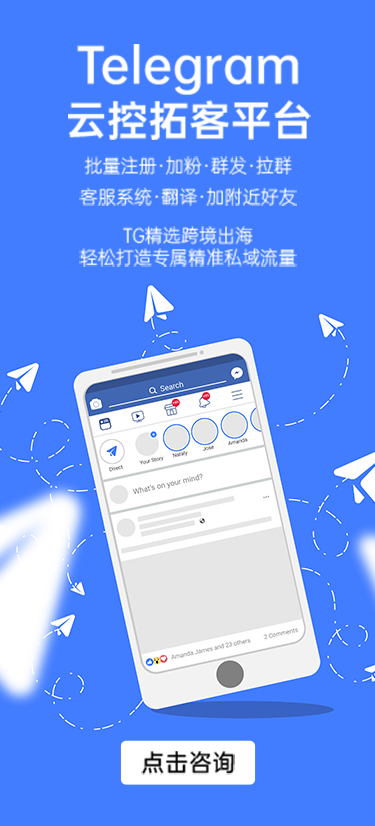随着社交营销的不断发展,Telegram不仅成为跨境沟通的工具,也是各类商家、社群运营者进行精准传达的重要渠道。本文将详细介绍如何在Telegram中实现群发图片和文字消息,并区分原生操作与借助Telegram云控两种方式,帮助你根据实际需求选择最适合的操作路径。
为什么要使用Telegram批量群发功能?
在营销、通知、客户服务等场景中,我们常常需要将同一条消息同步发送给多位联系人。如果逐一私聊,效率极低,还容易遗漏。通过群发功能,可以:
- 节省人工操作时间
- 保证消息一致性与同步性
- 提升用户接收率与阅读率
Telegram支持向个人联系人、群组、频道等对象发送信息,并在配合Telegram云控时实现更高效、自动化的群发任务。
使用Telegram原生应用群发图片与文字
Telegram原生支持点对点发送消息,但并不直接提供“一键群发”功能,用户只能手动复制粘贴或转发。
方法一:发送文字消息
- 打开Telegram应用并选择任一联系人或群组;
- 在底部输入框中输入您需要发送的文字内容;
- 发送后,长按该消息,选择“转发”;
- 在联系人列表中勾选多个用户或群组;
- 点击右下角的发送图标,即可一次性发送到多个对象。
方法二:发送图片消息
- 同样选择任一联系人或群组;
- 点击输入框左侧的“📎”图标;
- 选择“图库”上传图片,可添加文字说明;
- 发送后长按消息,选择“转发”;
- 勾选多个接收对象完成群发操作。
注意:这种方式对对象数量有限制,若连续转发给大量用户,可能被Telegram判定为“异常操作”。
Telegram云控批量群发操作步骤
步骤一:打开“任务管理”的“批量群发”——点击“新增”
进入Telegram云控后台,找到任务管理模块,点击“批量群发”,选择“新增群发任务”。
步骤二:编辑填写任务信息
设置目标对象来源(如导入手机号、用户ID、现有联系人等),上传要群发的图片,填写文字内容,并选择发送方式(文字+图片或仅文字)。
步骤三:点击任务的“启动”——等待任务完成
系统会根据设定的线程数、间隔时间、发送频率逐条发送,确保安全、稳定、不触发风控。
步骤四:任务完成后点击日志可以查看任务详情
群发任务结束后,可在日志中查看发送成功率、失败原因、用户反馈等信息,便于后续优化内容与策略。
总结:选择合适方式,让群发更高效、安全、有反馈
无论你是日常用户还是营销运营者,Telegram批量群发图片和文字功能都能极大地提升沟通效率。原生方式适合少量传达、临时补发,而云控平台的批量群发则是专业用户不可或缺的利器。
若你正在寻找高效、稳定、低风控的群发方案,不妨尝试使用Telegram云控的批量群发功能,实现真正的自动化消息管理。